Page 1
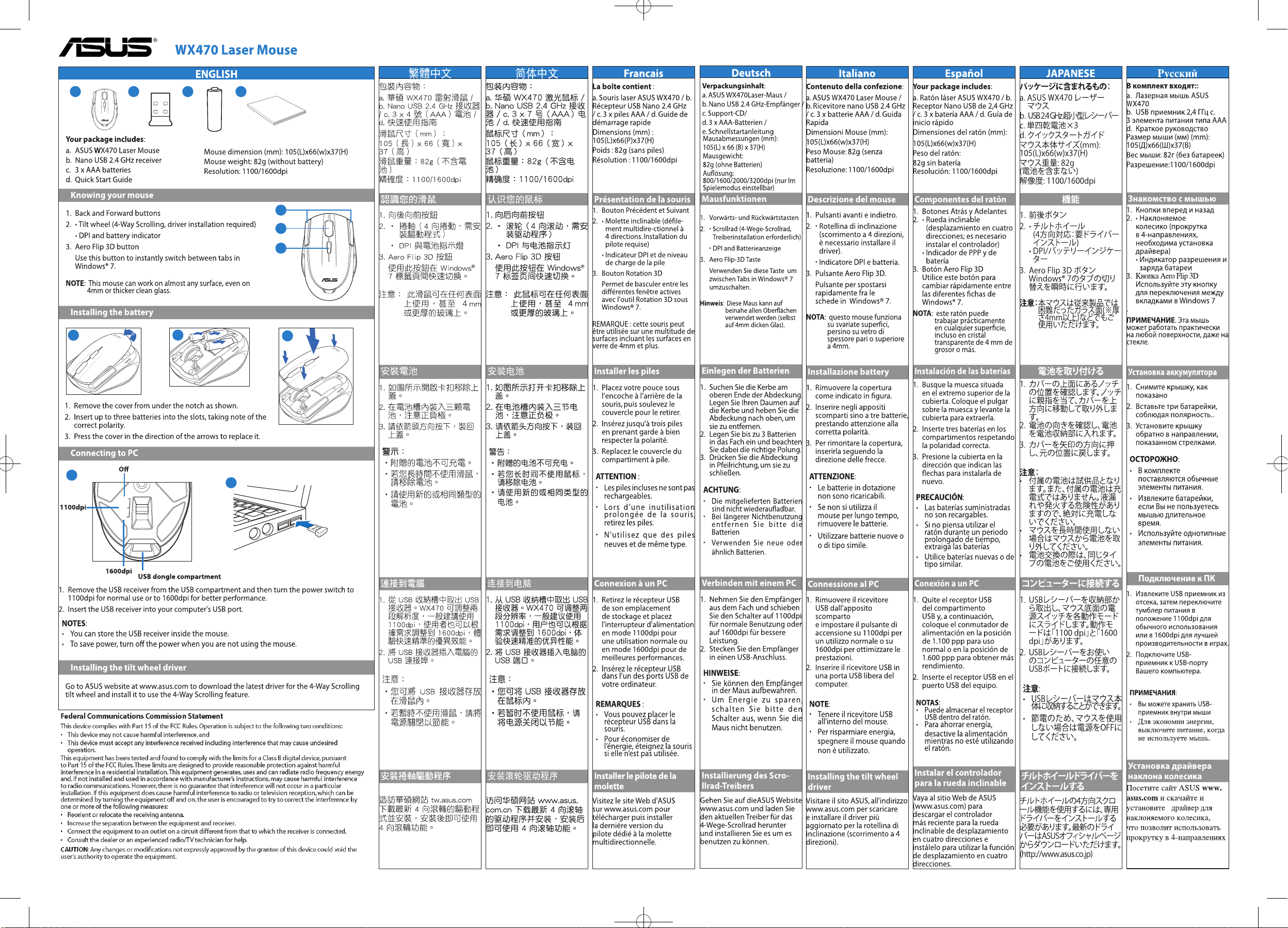
ENGLISH
Knowing your mouse
Installing the battery
Connecting to PC
Installing the tilt wheel driver
a
b
c
d
Quick Start Guide
2
1
OFF
1600
1100
繁體中文 簡體中文
Francais Italiano Español
JAPANESE
Русский
1
2
3
3
1
2
認識您的滑鼠
安裝電池
連接到電腦
安裝捲軸驅動程序
認識您的鼠標
安裝電池
連接到電腦
安裝滾輪驅動程序
Présentation de la souris
Installer les piles
Connexion à un PC
Installer le pilote de la
molette
Descrizione del mouse
Installazione battery
Connessione al PC
Installing the tilt wheel
driver
Componentes del ratón
Instalación de las baterías
Conexión a un PC
Instalar el controlador
para la rueda inclinable
Знакомство с мышью
Установка аккумулятора
Подключение к ПК
Установка драйвера
наклона колесика
Deutsch
Mausfunktionen
Einlegen der Batterien
Verbinden mit einem PC
Installierung des Scrollrad-Treibers
機能
電池を取り付ける
コンピューターに接続する
チルトホイールドライバーを
インストールする
Page 2
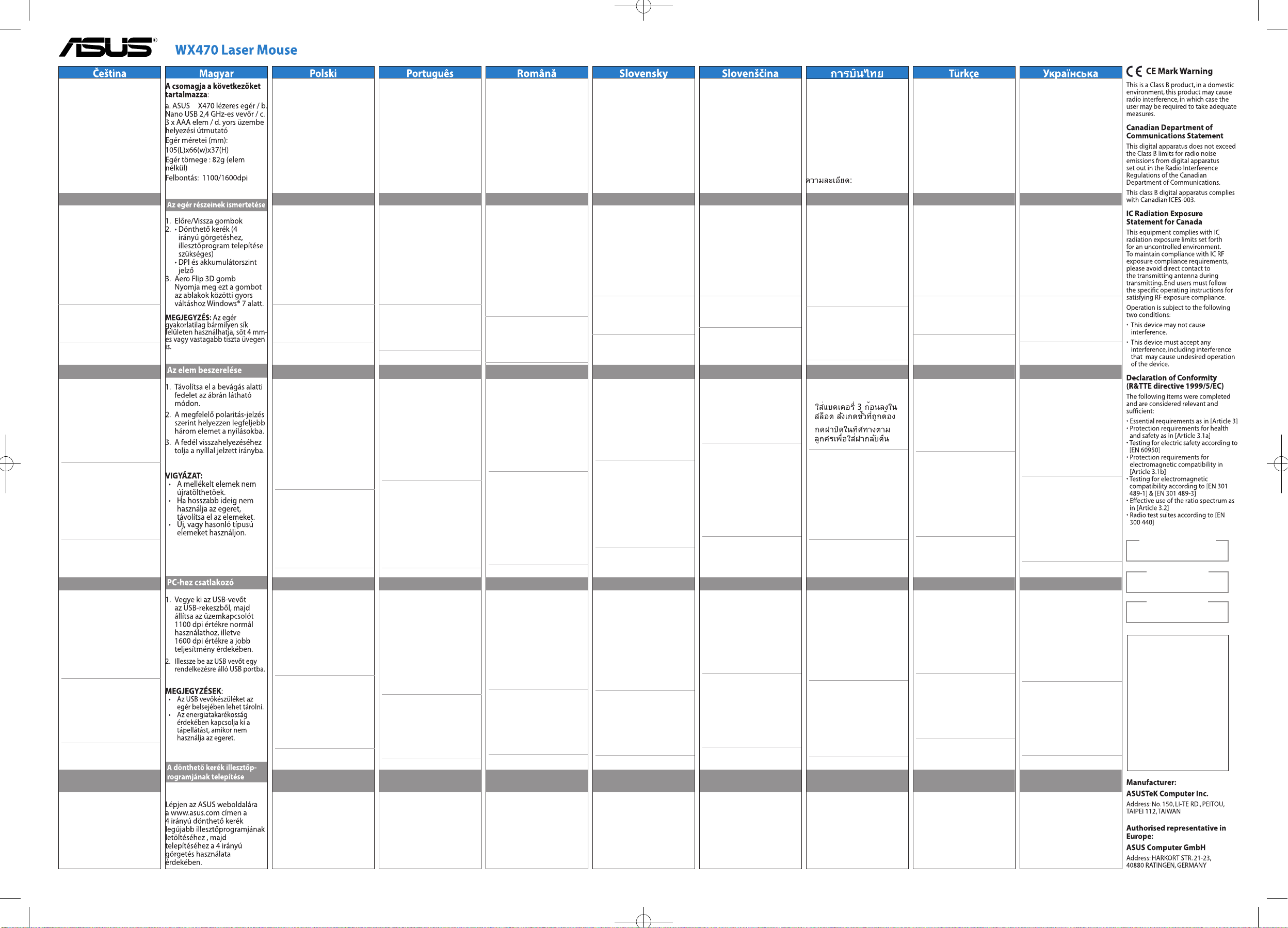
Čeština Magyar Polski Português
Română Slovensky Slovenščina
การบินไทย
Türkçe
Українська
Seznámení s myší
Vložení baterie
Connecting to PC
Instalace ovladače
naklápěcího kolečka
Obsah krabice:
a. ASUS X470 laserová myš /
b. Přijímač Nano USB 2,4 GHz
c. 3 x baterie AAA / d. Stručná
příručka
Rozměry myši (mm):
105(L)x66(w)x37(H)
Hmotnost myši:
82g (bez baterie)
Rozlišení: 1100/1600dpi
1. Sejměte kryt zpod drážky
(viz obrázek).
2. Vložte tři baterie do
přihrádek tak, aby byla
dodržena správná polarita.
3. Nasaďte kryt ve směru šipek.
UPOZORNĚNÍ:
• Přiložené baterie nejsou
nabíjecí.
• Nebudete-li myš delší dobu
používat, vyjměte baterie.
• Použijte nové baterie nebo
baterie stejného typu.
1. Vyjměte přijímač USB z
přihrádky USB a potom
přepněte přepínač na
1100dpi pro běžné
používání nebo na 1600dpi
pro lepší výkon.
2. Připojte přijímač USB k
portu USB počítače.
POZNÁMKY:
• Přijímač USB můžete
uchovávat uvnitř myši.
• Jestliže myš nepoužíváte,
vypněte napájení, aby se
šetřila energie
Přejděte na webové stránky
ASUS na adrese www.asus.
com a stáhněte a nainstalujte
nejnovější ovladač pro
naklápěcí kolečko se 4směrným
posunem, aby bylo možné tuto
funkci používat.
1. Tlačítka dozadu a dopředu
2. • Naklápěcí kolečko
(4směrný posun, vyžaduje
instalaci ovladače)
• Indikátor DPI a baterie
3. Tlačítko Aero přepínání oken
3D
Toto tlačítko slouží k
rychlému přepínání mezi
kartami v operačním
systému Windows® 7.
POZNÁMKA: Tato myš funguje
téměř na každém povrchu,
dokonce i na průhledném skle
tloušťky 4 mm nebo více.
Az egér részeinek ismertetése
Az elem beszerelése
PC-hez csatlakozó
A dönthető kerék illesztőprogramjának telepítése
Poznanie budowy myszy
Montaż/wymiana baterii
Podłączanie do komputera
Instalacja sterownika
pokrętła nachylania
Opakowanie zawiera
:
a. Mysz laserowa ASUS X470/
b. Odbiornik Nano USB 2.4 GHz
/ baterie AAA/ d. Przewodnik
szybkiego startu
Wymiary myszki (mm):
105(L)x66(w)x37(H)
Masa myszki: 82 g (bez baterii)
Rozdzielczość: 1100/1600dpi
1. Odnaleźć nacięcie w pobliżu
górnego końca pokrywy.
Ustawić kciuk nad nacięciem i
następnie podnieść pokrywę
do góry w celu jej usunięcia.
2. Włożyć trzy baterie do
otworów, zwracając uwagę na
biegunowość.
3. W celu założenia pokrywy
baterii, należy ją nacisnąć
w kierunku zaznaczonym
strzałką.
PRZESTROGA:
• Dołączone baterie nie
nadają się do ładowania.
• Jeżeli nie będziesz używać
myszki przez dłuższy czas,
wyjmij baterie.
• Zastosuj nowe baterie lub
baterie podobnego typu..
1. Odłącz odbiornik USB z
wnęki USB, a następnie
przełącz przełącznik
zasilania na 1100dpi do
normalnego używania lub
na 1600dpi dla uzyskania
lepszego działania.
2. Włóż odbiornik USB do
portu USB komputera.
UWAGI:
• Możesz przechowywać
odbiornik USB wewnątrz
myszy.
• Aby zaoszczędzić energię,
wyłącz zasilanie, kiedy nie
korzystasz z myszy..
Przejdź na stronę sieci web
ASUS, pod adres www.asus.com
w celu pobrania najnowszego
sterownika 4-kierunkowego,
przechylanego pokrętła
przewijania i zainstaluj
go, aby korzystać z funkcji
4-kierunkowego przewijania.
1. Przyciski do tyłu i do przodu
2. • Pokrętło nachylania
(4-kierunkowe przewijanie,
wymagana instalacja
sterownika)
• Wskaźnik DPI i baterii
3. Przycisk Aero Flip 3D
Przycisk ten służy do
natychmiastowego
przełączania pomiędzy
zakładkami w Windows® 7.
UWAGA: Ta mysz może działać
prawie na każdej powierzchni,
nawet na 4mm lub grubszej
powierzchni szklanej.
Conhecer o seu rato
Instalar a bateria
Ligação ao PC
Instalar o controlador da
roda de inclinação
A embalagem inclui:
:
a. Rato a Laser ASUS X470 / b.
NReceptor nano USB 2.4 GHz
/ c.3 x pilhas AAA / d.Guia de
consulta rápida
Dimensões do rato (mm):
105(L)x66(w)x37(H)
Peso do rato:
82g (sem pilha)
Resolução: 1100/1600dpi
1. Localize o entalhe próximo
da extremidade posterior da
tampa. Coloque o polegar
sobre o entalhe e levantar a
tampa para a remover.
2. Coloque três pilhas no
respectivo compartimento
respeitando a polaridade
correcta.
3. Pressione a tampa na direcção
das setas para colocá-la
novamente.
ATENÇÃO:
• As pilhas incluídas não são
recarregáveis.
• Se não pretender utilizar
o rato durante um longo
período de tempo, remova
as pilhas.
• Use pilhas novas ou de tipo
semelhante.
1. Retire o receptor USB do
compartimento USB e
depois coloque o interruptor
de alimentação na resolução
1100ppp para utilização
normal ou utilize 1600ppp
para obter um melhor
desempenho.
2. Insira o receptor USB
na porta USB do seu
computador.
NOTAS:
• Pode guardar o receptor USB
dentro do rato.
• Para poupar energia,
desligue o rato quando não
estiver a utilizá-lo.
Visite o website da ASUS em
www.asus.com para transferir
o controlador mais recente
para a roda de inclinação de
deslocamento em 4 direcções
e instale-o para utilizar a
função de deslocamento em 4
direcções.
1. Botões Avançar e Recuar
2. • Roda de inclinação
(deslocamento em 4
direcções, necessita da
instalação do controlador)
• Indicador de PPP e bateria
3. Botão Aero Flip 3D
Utilize este botão para
mudar instantaneamente
entre separadores no
Windows® 7.
NOTA: Este rato pode funcionar
em praticamente todas as
superfícies, mesmo em vidro
com espessura igual ou superior
a 4 mm.
Informaţii despre mouse
Installing the battery
Conectarea la PC
Instalar o controlador da
roda de inclinação
Pachetul include:
a.Mouse laser ASUS X470 /
b. receptor USB nano la 2,4 GHz
/ c. Baterii AAA x 3 / d. Ghid de
pornire rapidă
Dimensiuni mouse (mm):
105(L)x66(w)x37(H)
Greutate mouse: 82 g (fără
baterie)
Rezoluţie: 1100/1600dpi
1. Scoateţi capacul de sub
crestătură, după cum se
arată în imagine.
2. Introduceţi trei baterii
în fante, ţinând cont de
polaritatea corectă.
3. Apăsaţi capacul în direcţia
săgeţilor pentru a-l remonta.
ATENŢIE:
•
Bateria inclusă în pachet nu
este încărcabilă.
•
Dacă nu utilizaţi mouseul pentru o perioadă
îndelungată, scoateţi
bateria.
• Utilizaţi o baterie nouă sau
de tip similar.
1. Retire o receptor USB
do compartimento USB
e depois coloque o
interruptor de alimentação
na resolução 1100ppp para
utilização normal ou utilize
1600ppp para obter um
melhor desempenho.
2. Insira o receptor USB
na porta USB do seu
computador.
NOTES:
• You can store the USB
receiver inside the mouse.
• To save power, turn o the
power when you are not
using the mouse.
Visite o website da ASUS em
www.asus.com para transferir
o controlador mais recente
para a roda de inclinação de
deslocamento em 4 direcções
e instale-o para utilizar a
função de deslocamento em 4
direcções.
1. Butoanele Înapoi şi Înainte
2. • Rotiţă de derulare
(derulare în patru direcţii,
este necesară instalarea
driverului)
• Indicator DPI şi pentru
baterie
3. Buton Aero Flip 3D
Utilizaţi acest buton pentru
a comuta instantaneu între
lele din Windows® 7.
NOTĂ: Acest mouse poate
funcţiona aproape pe
orice suprafaţă, chiar şi pe
sticlă curată de 4 mm sau
mai groasă.
Spoznajte svoju myš
Vloženie batérie.
Conexión a un PC
Inštalácia ovládača
sklopného kolieska
Your package includes:
a. Laserová myš ASUS X470 /
b. ano USB 2,4 GHz prijímač /
c. 3 x AAA batérie / d. Stručný
návod na používanie
Rozmery myši (mm):
105(L)x66(w)x37(H)
Hmotnosť myši:
82 g (bez batérie)
Rozlíšenie:
1100/1600dpi
1. Vyberte kryt zo spodného
zárezu, ako je to
znázornené.
2. Do štrbín vložte tri batérie;
dávajte pritom pozor na
správnu polaritu.
3. Kryt nasaďte zatlačením v
smere šípok.
POZOR:
•
Priložena baterija ni
polnilna.
• Če miške dalj časa ne boste
uporabljali, odstranite
baterijo.
• Uporabite novo baterijo ali
baterijo podobne vrste.
1. Z USB priehradky vyberte
USB prijímač a hlavný
vypínač prepnite na 1100
dpi v prípade štandardného
používania, alebo na 1600
dpi na dosiahnutie lepšieho
výkonu.
2. Novi sprejemnik USB
vstavite v razpoložljiva
vrata USB.
OPOMBE:
•
USB sprejemnik lahko
shranite tudi v miško.
•
Za varčevanje energije vedno
izključite miško, kadar je ne
uporabljate.
Prejdite na webovú lokalitu
ASUS na adrese www.asus.
com a prevezmite si najnovší
ovládač pre sklopné koliesko
s možnosťou rolovania v 4
smeroch, čím budete môcť
používať funkciu rolovania v 4
smeroch.
1. Tlačidlá naspäť a ďalej
2. • Sklopné koliesko (rolovanie
4 smermi, vyžaduje sa
inštalácia ovládača)
• Indikátor DPI a batérie
3. 3D tlačidlo Aero Flip
Toto tlačidlo používajte na
rýchle prepínanie medzi
kartami systému Windows®
7.
POZNÁMKA: Táto myš funguje
na takmer všetkých povrchoch,
aj na 4 mm alebo hrubšom čírom
skle.
Seznanjanje z miško
Vstavljanje baterij.
Conexión a un PC
Nameščanje gonilnika
kolesca z nagibom
Your package includes:
a. Laserska miška ASUS
X470 /b. Nano USB 2,4 GHz
sprejemnik/ c. 3 x AAA baterije
/ d. Vodič za hitri začetek
Dimenzije miške (mm):
105(L)x66(w)x37(H)
Teža miške:
82 g (brez baterije)
Ločljivost: 1100/1600dpi
1. Odstranite pokrov pod
zarezo, kot je prikazano.
2. V reže vstavite do tri baterije
in pazite na pravilno polarnost.
3. Pokrov pritisnite v smeri
puščic, da ga znova namestite.
PRECAUCIÓN:
• as baterías suministradas
no son recargables.
• Si no piensa utilizar el
ratón durante un periodo
prolongado de tiempo,
extraiga las baterías.
•
Utilice baterías nuevas o de
tipo similar.
1. Sprejemnik USB vzemite
iz prostora za USB, nato pa
stikalo za vklop za običajno
uporabo obrnite v položaj
1100 dpi ali za boljšo igralno
izkušnjo v položaj 1600 dpi.
2. Sprejemnik USB vstavite v
vrata USB na računalniku.
NOTAS:
•
Puede almacenar el receptor
USB dentro del ratón.
•
Para ahorrar energía,
desactive la alimentación
mientras no esté utilizando el
ratón
.
S spletnega mesta www.asus.
com prenesite najnovejši
gonilnik za 4-smerno kolesce
z nagibom in ga namestite,
da boste lahko uporabljali
4-smerno drsenje.
1. Gumba za nazaj in naprej
2. • Kolesce z nagibom
(4-smerno drsenje,
potrebna namestitev
gonilnika)
• Indikator DPI in baterije
3. Gumb Aero Flip 3D
S tem gumbom takoj
preklopite med zavihki v
Windows® 7.
OPOMBA: Ta miška deluje na
skoraj vsaki površini, celo na 4
mm ali debelejšem čistem steklu.
ทำความรู้จักเมาส์ของคุณ
การติดตั้งแบตเตอรี่
การเชื่อมต่อไปยัง PC
การติดตั้งไดรเวอร์ล้อ
เอียง
แพคเกจของคุณ:
a. ASUS X470 เลเซอร์เมาส์
/ b. Nano USB 2.4
GHz receiver / c. 3
x AAA แบตเตอรี่ / d.
คู่มือการเริ่มต้น
ขนาดเมาส์ (มม.):
105x66x37
น้ำหนักเมาส์: 82 ก.
(ไม่รวมแบตเตอรี่)
1100/1600dpi
1. แกะฝาเมาส์ออกจากสลัก
ดังแสดงในภาพ
2.
3.
ข้อควรระวัง:
•
แบตเตอรี่ที่ให้มาไม่
สามารถชาร์จใหม่ได้
•
ถ้าคุณไม่ใช้เมาส์เป็น
เวลานาน ให้ถอดแบตเตอรี่
ออก
•
แบตเตอรี่ชนิดที่เหมือนกัน
เท่านั้น
.
1
. นำตัวรับสัญญาณ USB ออก
จากช่องใส่ USB จากนั้นปรับ
สวิตช์เพาเวอร์ไปที่ 1100dpi
สำหรับการใช้ปกติ หรือไปที่
1600dpi เพื่อให้มีสมรรถนะดี
ขึ้น
2. เสียบเครื่องรับสัญญาณ USB
ลงในพอร์ต USB ของ
คอมพิวเตอร์ของคุณ
หมายเหตุ:
•
คุณสามารถเก็บตัวรับ
สัญญาณ USB ไว้ด้านใน
เมาส์
•
เพื่อประหยัดพลังงาน ให้
ปิดเครื่องเมื่อคุณจะไม่ใช้
เมาส์
ไปที่เว็บไซต์ ASUS ที่
www.asus.com เพื่อดาวน์
โหลดไดรเวอร์ล่าสุดสำหรับล้
อ
เอียงแบบเลื่อน 4 ทิศทาง และ
ติดตั้งไดรเวอร์เพื่อใช้คุณสมบั
ติ
การเลื่อน 4 ทิศทาง
1. ปุ่มถอยกลับ และ เดินหน้า
2. • ล้อเอียง (การเลื่อน 4
ทิศทาง จำเป็นต้องติดตั้ง
ไดรเวอร์)
• ตัวแสดงสถานะ DPI
และแบตเตอรี่
3. ปุ่ม แอโร่ ฟลิป 3D
ใช้ปุ่มนี้เพื่อสลับระหว่างแท็บ
ต่างๆ ใน Windows® 7 ทัน
ที
หมายเหตุ: เมาส์นี้สามารถทำงา
น
ได้ดีบนพื้นผิวเกือบทุกชนิด แม้บน
กระจกที่หนา 4 มม. หรือหนากว่
า
นั้น
Farenizi tanıyın
Pili takma
PC’ye Bağlama
Eğim verme tekerinin
sürücüsünü yükleme
Your package includes:
a. ASUS X470 Lazer Faresi /
b. Nano USB 2.4 GHz alıcı / c.
3 x AAA pil/ d. Hızlı Başlangıç
Kılavuzu
Mouse boyutu (mm):
105(L)x66(w)x37(H)
Mouse ağırlığı: 82 gr (pilsiz)
Çözünürlük: 1100/1600dpi
1. Kapağı gösterildiği gibi
çentiğin altından çıkarın.
2. Yuvalara üçe kadar pil
yerleştirin, doğru kuptu not
edin.
3. Değiştirmek için kapağı ok
yönünde yerleştirin.
DİKKAT:
• Ürünle birlikte gelen piller
şarj edilemez.
• Mouse’u uzun süre
kullanmayacaksanız, pilleri
çıkarın.
•
Yeni veya aynı tipte pilleri
kullanın.
1. USB alıcısını USB yuvasından
çıkarın ve ardından güç
düğmesini normal kullanım
için 1100 dpi değerine ve
daha iyi performans için
1600 dpi değerine ayarlayın.
2. USB alıcısını bilgisayarınızın
USB girişine takın.
NOTLAR:
•
USB alıcıyı farenin içinde
saklayabilirsiniz.
•
Elektrik tasarrufu için,
mouseu kullanmadığınızda
lütfen gücü kapatın.
4 yönlü kaydırma eğim verme
tekerine ait en son sürücüyü
indirmek üzere www.asus.com
adresinden ASUS web sitesine
gidin ve 4 Yönlü Kaydırma
özelliğini kullanmak üzere
yükleyin.
1. Geri ve İleri düğmeleri
2. • Eğim verme tekeri (4 Yönlü
Kaydırma, sürücü kurulumu
gereklidir)
• DPI ve pil göstergesi
3. Aero Flip 3D düğmesi
Windows® 7’de sekmeler
arasında anında geçiş
yapmak için bu düğmeyi
kullanın.
NOT: Bu fare hemen hemen tüm
yüzeylerde, hatta 4 mm veya
daha kalın şeaf camda dahi
kullanılabilir.
Знайомство з мишею
Інсталяція батареї
Підключення до ПК
Інсталяція драйвера
нахиленого коліщатка
Ambalaj aşağıdakileri içerir:
a. Лазерна миша ASUS X470
/ b. Нано-приймач USB 2,4
ГГц. / c. 3 x батареї AAA /
d. Стисле керівництво для
початку експлуатації
Габарити миші (mm):
105(L)x66(w)x37(H)
Маса миші: 82 г (без батареї)
Чіткість: 1100/1600dpi
1. Зніміть кришку, злегка
підсиливши її під
борозною, як показано.
2. Вставте в отвори до
трьох батарей в отвори,
дотримуючись полярності.
3. Щоб повернути на місце
кришку, натисніть на неї
в напрямку, вказаному
стрілками.
УВАГА!
•
Батарею з комплекту
неможна перезаряджати.
•
Якщо Ви не користуєтеся
мишею протягом тривалого
часу, вийміть батарею.
•
Вставте нову батарею або
батарею подібного типу
.
1. Вийміть приймач з
відсіку USB і увімкніть
перемикач живлення
USB на 1100dpi для
звичайного користування
або на 1600dpi для вищих
робочих характеристик.
2. Вставте приймач USB до
порту USB на комп’ютері.
ПРИМІТКИ::
•
Приймач USB можна
зберігати в миші.
•
Щоб заощадити енергію,
вимкніть живлення,
коли Ви не користуєтеся
мишею.
Відвідайте сайт ASUS www.
asus.com , щоб завантажити
найновіший драйвер для
нахиленого коліщатка
прокручення у 4 напрямках,
та інсталюйте його, щоб
користуватися функцією
прокручення у 4 напрямках.
1. Кнопки „Назад” і „Вперед”
2. • Нахилене коліщатко
(прокручення у 4
напрямках, потребує
інсталяції драйвера)
• DPI та індикатор батареї
3. Кнопка Aero Flip 3D
Цією кнопкою миттєво
перемикайтеся між
вкладками у Windows® 7.
Примітка: Ця миша може
працювати майже на будьякій поврехні, навіть на
4-міліметровому або товщому
чистому склі.
NCC警語
低功率電波輻射性電機管理辦法
第十二條:經型式認證合格之低
功率射頻電機,非經許可,公
司、商號或使用者均不得擅自變
更頻率、加大功率或變更原設計
之特性及功能。第十四條:低功
率射頻電機之使用不得影響飛航
安全及干擾合法通信;經發現現
象時,應立即停用,並改善至無
干擾時方得繼續使用。前項合法
通信,指依電信法規定作業之無
線電信。低功率射頻電機需忍受
合法通信或工業、科學及醫療用
電波輻射性電機設備之干擾。
LASER PRODUCT WARNING
CLASS 1 LASER PRODUCT
雷射產品安全警告
CLASS 1 LASER PRODUCT
雷射產品安全警告
CLASS 1 LASER PRODUCT
w
w
w
w
w
w
w
W
w w
